注: 最新のヘルプ コンテンツをできるだけ早く、お客様がお使いの言語で提供したいと考えております。 このページは、自動翻訳によって翻訳されているため、文章校正のエラーや不正確な情報が含まれている可能性があります。私たちの目的は、このコンテンツがお客様の役に立つようにすることです。お客様にとって役立つ情報であったかどうかを、このページの下部でお知らせください。 簡単に参照できるように、こちらに 英語の記事 があります。
リボンは、画面上の各タブで利用可能な操作を示しています。リボンは、文書を作成しているときに非常に便利ですが、文書を閲覧するときには画面の領域を広げるため、リボンの最小化または非表示が必要になる場合があります。リボンの表示/非表示を切り替える手順は、モバイル デバイスによって異なる場合があります。
-
Android タブレットで、上下の矢印ボタンをタップしてリボンを表示できます。
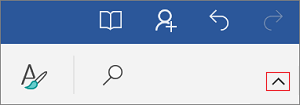
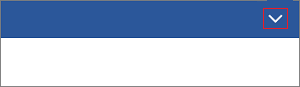
-
Android スマートフォンの場合は、[編集] アイコン
![[編集] アイコン](https://support.content.office.net/ja-jp/media/30e7b4b9-3189-43dc-9b13-3f7f4974be4a.png)


-
iPad の場合は、いずれかのタブ (たとえば [ホーム] など) をタップすると、リボンの表示/非表示を切り替えることができます。
-
iPhone の場合は、[編集] アイコン
![[編集] アイコン](https://support.content.office.net/ja-jp/media/c283d82d-2dc8-4732-bbba-c9b62a1c4e93.png)

-
Windows タブレットの場合は、いずれかのタブ (たとえば [ホーム] など) をタップすると、リボンの表示/非表示を切り替えることができます。
-
Windows Phone の場合は、[詳細]











